Android에서 키보드 언어를 변경하는 방법
Android 에서 (Android)키보드 언어(keyboard language) 를 변경하려는 경우 스마트폰 또는 태블릿(smartphone or tablet offers) 에 있는 표준 Gboard 키보드(Gboard keyboard) 는 500개 이상의 언어를 제공합니다. 원하는 만큼 입력 언어를 추가하고 쉽게 전환할 수 있습니다. 이 자습서에서는 Android 스마트폰 또는 태블릿 의 (Android smartphone or tablet)키보드 언어(keyboard language) 를 영어(English) 에서 스페인어로 추가하는 방법과 변경하는 방법을 보여줍니다. 그러나 중국어, 독일어, 아랍어(Arabic) 또는 힌두교(Hindu) 를 포함하여 원하는 언어로 변경하는 단계는 동일합니다 . 시작 하겠습니다(Let) :
참고:(NOTE:) 이 가이드는 Android 10 및 Android 9 Pie 모두에 적용됩니다 . 왼쪽의 이미지는 Android 9의 스톡 버전에 해당 (Android 9)하고(stock version) 오른쪽의 이미지 는 Android 10 의 이미지 입니다. Android 버전(Android version) 을 모르는 경우 스마트폰이나 태블릿 에서 (smartphone or tablet)Android 버전(Android version) 을 확인하는 방법을 읽어 보세요 . 절차는 모든 Android 구동 장치에서 유사하지만 제조업체에 따라 약간의 차이가 있을 수 있습니다.
Android 에서 (Android)키보드 언어(keyboard language) 설정에 액세스하는 방법
Google 의 기본 Gboard 키보드 는 대부분의 (Gboard keyboard)Android 기기 에 사전 설치되어 제공 되며 전 세계에서 500개 이상의 언어와 40개 쓰기 시스템을 지원합니다. 기기의 기본 언어 와 다른 입력 언어 를 사용하려면 먼저 해당 언어를 추가해야 합니다. (input language)Android 에서 (Android)Gboard 키보드 언어(keyboard language) 설정에 액세스하여 이를 수행할 수 있습니다 . 키보드 언어(keyboard language) 설정 에 도달하는 가장 쉬운 방법 은 먼저 메시징 앱(messaging app) 과 같이 키보드를 사용하는 앱을 실행하는 것 입니다. 입력 필드를 탭하는 즉시 Gboard 를 사용할 수 있습니다. (Gboard)톱니바퀴 설정(Settings) 버튼은 키보드 상단에 있습니다.
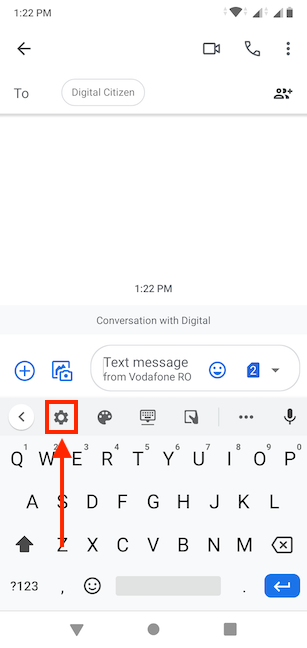
톱니바퀴 버튼(cogwheel button) 이 항상 Gboard 레이아웃의 일부인 것은 아니므로 (Gboard)Android 기기 에서 (Android device)키보드 언어(keyboard language) 설정을 여는 고전적인 방법을 사용할 수도 있습니다 .
Android 설정에 액세스 하고 아래로 스크롤한 다음 (Access Android Settings)시스템(System) 또는 시스템 및 업데이트(System & updates) 를 탭 합니다 .
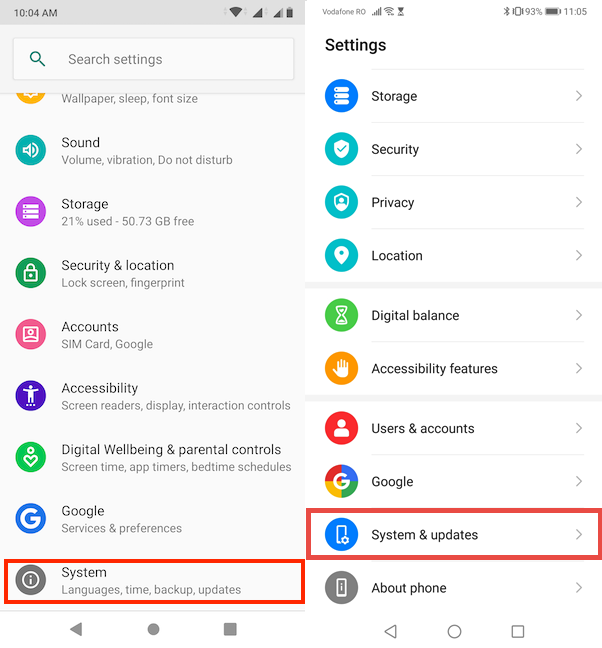
다음 화면에서 언어 및 입력(Language(s) & input) 을 탭합니다 .

언어 및 입력(Languages & input) 에서 Android 기기(Android device) 의 모든 언어 관련 설정을 찾을 수 있습니다 .
이 화면의 첫 번째 옵션인 언어(Languages) 또는 언어 및 지역 에 액세스하면 (Language and region)Android 스마트폰 또는 태블릿(Android smartphone or tablet) 의 표시 언어(display language) 를 변경할 수 있습니다 . 이에 대해 자세히 알아보려면 Android 에서 언어를 변경하는 방법(How) 을 읽어보세요 .
새 키보드 입력 언어 를 추가하려면 (keyboard input language)키보드 및 입력(Keyboard & inputs) 섹션 에서 가상 키보드(Virtual keyboard) 를 탭 합니다. Huawei 와 같은 일부 스마트폰에는 이 단계가 없으므로 다음 단계로 건너뛸 수 있습니다.

다음 화면에서 Gboard 를 탭하여 설정을 엽니다. 스마트폰 제조업체에서 맞춤설정한 특정 Android 버전 을 사용 중인 경우 (Android version)Gboard 옵션을 사용하지 못할 수 있습니다. Google Play 스토어(Google Play Store) 에서 Gboard 를 설치 하거나 (install Gboard)Swiftkey 와 같이 기기에 사전 설치된 기본 키보드의 이름을 탭할 수 있습니다.

Android 에서 키보드에 다른 언어를 추가하는 방법
Gboard 는 앱 이므로 사용 중인 기기나 Android 버전(device or Android version) 에 관계없이 인터페이스가 동일하게 보입니다 . 이전 섹션의 두 가지 방법 중 하나를 사용하여 Gboard 의 설정(Settings) 에 액세스한 후 언어(Languages) 를 탭합니다 .
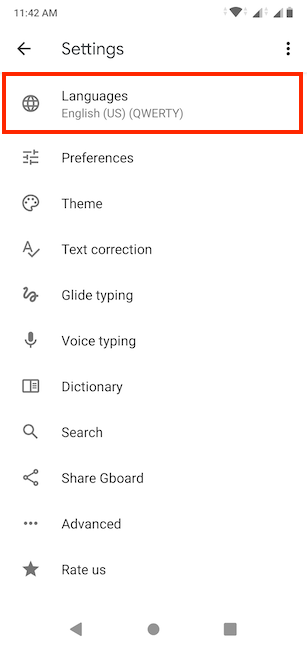
키보드 추가(Add keyboard) 버튼을 눌러 키보드 패널(keyboard panel) 에 사용할 수 있는 모든 레이아웃에 액세스합니다 .
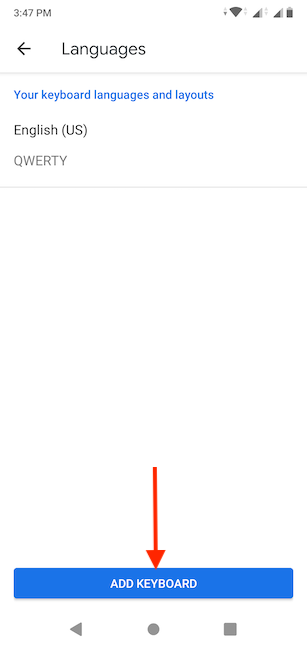
키보드 추가(Add keyboard) 화면 에서 스마트폰 또는 태블릿(smartphone or tablet) 의 설정을 기반으로 몇 가지 제안 언어(Suggested languages) 를 얻을 수 있습니다 . 사용하려는 언어가 목록에 없는 경우 아래로 스크롤하여 알파벳순으로 정렬된 아래의 모든 언어(All languages) 섹션에서 찾을 수 있습니다.
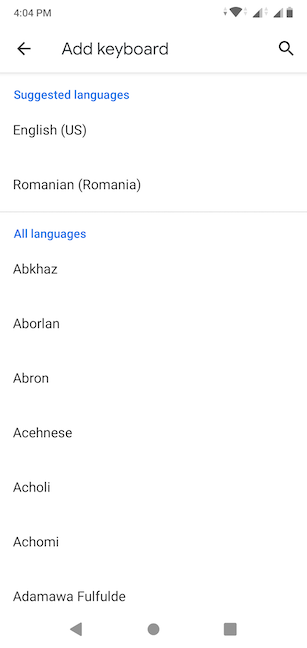
일부 언어의 경우 다른 지역 및 국가에 특정한 키보드 버전 중에서 선택해야 합니다. 더 많은 옵션을 사용할 수 있음을 나타내는 화살표가 해당 언어 옆에 표시됩니다. 이 튜토리얼에서 사용하는 언어인 스페인어(Spanish) 는 여러 레이아웃을 제공하는 언어 중 하나입니다. 추가하려는 언어를 탭합니다.

귀하의 언어가 두 개 이상의 버전과 함께 제공되는 경우 다음 화면에서 원하는 버전을 선택할 수 있습니다. 그렇지 않으면(Otherwise) 이 단계를 건너뜁니다. 우리는 스페인어(미국)(Spanish (US)) 를 탭했습니다 .

원하는 키보드 언어(keyboard language) 를 찾는 더 빠른 방법 은 돋보기 아이콘(magnifying glass icon) 을 눌러 검색하는 것입니다.

(Insert)찾고 있는 언어를 입력하면 사용 가능한 모든 키보드 버전을 볼 수 있습니다 . 사용하려는 것을 탭하십시오.

원하는 언어(및 버전)를 결정한 후 다음 화면의 상단 섹션에서 원하는 레이아웃을 선택할 수 있습니다. 슬라이드하여 더 많은 옵션과 미리보기를 보고 편안하다고 생각되는 옵션을 선택하십시오.
언어 설정 에서 (Language settings)다국어 입력(Multilingual typing) 을 사용할지 여부를 결정할 수도 있습니다 . 아래 언어 를 입력하는 동안 단어 제안이 표시됩니다. 선택을 한 후 하단의 완료(Done) 를 탭 하여 언어 추가를 완료합니다.

방금 추가한 언어가 "내 키보드 언어 및 레이아웃" ("Your keyboard languages and layouts)아래 에 표시되는 (")언어(Languages) 화면 으로 돌아갑니다 .

Android 에서 키보드 언어(keyboard language) 를 변경하는 방법
다른 키보드 언어(keyboard language) 를 추가한 후 사용 가능한 레이아웃 간에 전환하는 여러 가지 방법이 있습니다. 메신저나 브라우저와 같이 키보드가 필요한 앱을 열고 텍스트 입력 필드 를 탭하여 (text input field)키보드 패널(keyboard panel) 을 불러옵니다 . 사용 가능한 입력 언어는 가상 키보드 하단의 Space 키에 표시됩니다. (Space)표시된 첫 번째 언어는 텍스트를 입력할 때 Android 에서 현재 사용 중인 언어입니다.(Android)

현재 언어를 변경하는 가장 쉬운 방법 은 스페이스바 왼쪽의 세계 키 를 탭하는 것입니다. (world key)탭할 때마다 사용 가능한 키보드 언어를 번갈아 사용할 수 있습니다.

또는 세계 버튼(world button) 이나 스페이스바를 길게 터치할 수도 있습니다 .

그러면 Android 기기(Android device) 에서 사용하려는 현재 입력 언어 를 선택할 수 있는 (input language)키보드 변경(Change keyboard) 팝업이 표시됩니다 .
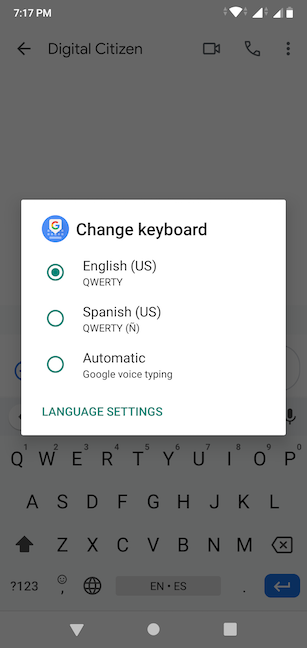
활성 (Remember)입력 키보드(input keyboard) 가 확실하지 않은 경우 항상 스페이스바 버튼(spacebar button) 을 확인할 수 있습니다 . 표시된 첫 번째 언어는 현재 사용 중인 언어입니다.

그게 다야! 이제 Android 스마트폰 또는 태블릿(Android smartphone or tablet) 에서 키보드 입력 언어(keyboard input language) 를 변경하는 방법을 알게 되었습니다 .
Android 키보드(Android keyboard) 에 몇 개의 언어를 추가했 습니까?
여러 키보드 레이아웃을 사용하면 Android 스마트폰이나 태블릿 에서 (Android smartphone or tablet)입력 언어(input language) 를 쉽게 변경할 수 있습니다 . 이를 통해 선택한 언어로 빠르게 의사 소통할 수 있습니다. 이 튜토리얼을 닫기 전에 Android 기기(Android device) 에서 현재 사용 중인 입력 언어(input language) 가 몇 개인지 궁금합니다 . 그들은 무엇인가? 아래에 의견을 남기고 알려주십시오.
Related posts
speed dial 및 Android에서 직접 메시지에 대한 바로 가기를 추가하는 방법
간단한 6단계로 Android 홈 화면 사용자 지정
Android 12에 홈 화면 바로가기 추가: 알아야 할 모든 것!
Samsung Galaxy 장치에 홈 화면 바로 가기를 추가하는 방법
Android 스마트폰에서 Google Discover 피드를 개인화하는 방법
Windows 10 Search bar이 누락 되었습니까? 그것을 보여주는 6 가지 방법
Windows 11에서 이전 오른쪽 클릭 메뉴에 액세스하고 복원하는 방법
Android Quick Settings menu을 사용자 정의하는 방법
Windows 10에서 바로 가기 아이콘을 변경하는 방법
Windows 10 Start Menu를 구성하고 변경하는 10 가지 방법
3단계로 Windows 작업 표시줄에 폴더를 고정하는 방법
Android에 영구 통지를 제거하는 방법
Windows 10에서 작업 표시줄을 숨기는 3가지 방법
Windows 10에서 화면 해상도 변경 및 텍스트 및 아이콘 더 크게 만들기
Windows 10에서 매개 변수로 바로 가기를 만드는 방법
Windows 10에서 Start Menu에 핀 어떻게 핀 : 완전한 가이드
Windows 10에서 작업 표시줄을 개인화하기 위한 전체 가이드
Windows 11 위젯: 알아야 할 모든 것 -
Windows 10 시스템 트레이 - 아이콘을 표시하거나 숨기는 방법!
Windows 10에서 잠금 화면을 변경하는 6가지 방법(배경 화면, 아이콘, 광고 등)
